随着在线学习的盛行,越来越多的教师和培训师开始尝试利用讲课视频来进行教学。而电脑剪映软件作为一款简单易用且功能强大的视频剪辑软件,为制作讲课教程提供了...
2025-09-18 198 ??????
在安装Steam过程中,很多用户可能会遇到一个致命错误:无网络连接。这个问题会导致用户无法完成Steam的安装,从而无法享受到Steam提供的丰富游戏资源。本文将为大家介绍如何简单解决这个问题,让您顺利完成Steam的安装。

一、检查网络连接
-检查电脑是否已正确连接到网络。
-检查网络连接是否正常,可以通过打开浏览器访问网页进行测试。
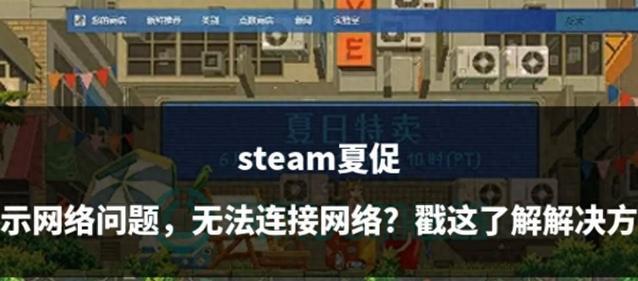
二、关闭防火墙和杀毒软件
-临时关闭防火墙和杀毒软件,有时候它们会阻止Steam的网络连接。
-关闭后再次尝试安装Steam,看是否能够解决问题。
三、更换DNS服务器
-尝试更换DNS服务器,可能您所使用的DNS服务器出现问题。
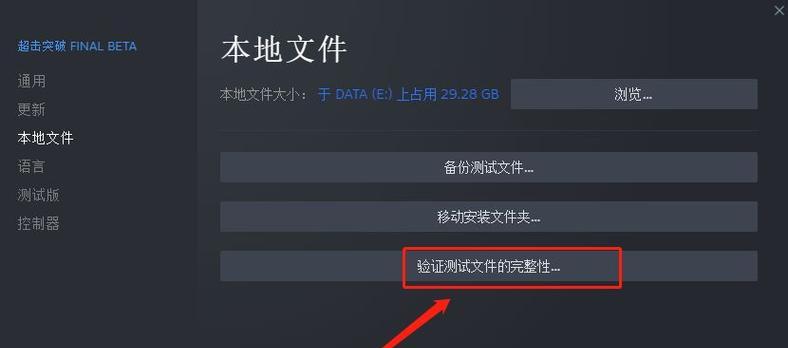
-可以将电脑的DNS服务器设置为GooglePublicDNS或者OpenDNS。
四、检查网络代理设置
-检查您是否使用了网络代理,有时候网络代理会干扰Steam的网络连接。
-可以尝试关闭代理或更换为其他可用的代理服务器。
五、清除DNS缓存
-打开命令提示符窗口,输入命令“ipconfig/flushdns”来清除DNS缓存。
-清除完毕后重新启动电脑,再次尝试安装Steam。
六、重启网络设备
-重启您的路由器或者调制解调器,有时候网络设备出现问题也会导致Steam无法连接网络。
七、检查网络驱动程序
-确保您的网络驱动程序是最新版本,可以通过设备管理器进行更新。
-更新完毕后重启电脑,再次尝试安装Steam。
八、清除临时文件
-清除电脑上的临时文件,可以通过运行“%temp%”命令来打开临时文件夹。
-删除文件夹中的所有内容,然后尝试重新安装Steam。
九、重新安装Steam
-如果以上方法均无效,可以尝试卸载并重新安装Steam。
-下载最新版本的Steam安装程序,并按照向导进行重新安装。
十、更新操作系统
-确保您的操作系统是最新版本,可以通过WindowsUpdate进行更新。
-更新完毕后重启电脑,再次尝试安装Steam。
十一、联系Steam客服
-如果以上方法都无法解决问题,可以联系Steam客服寻求帮助。
-Steam客服会提供更具体的解决方案,帮助您解决无网络连接问题。
十二、检查网络硬件
-检查您的网络硬件是否正常工作,可以通过连接其他设备进行测试。
-如果其他设备能够正常连接网络,那么可能是您的电脑出现了问题。
十三、清空Steam缓存
-打开Steam客户端,点击“Steam”菜单,选择“设置”。
-在“设置”窗口中,点击“下载”选项卡,然后点击“清空下载缓存”。
十四、安装其他网络驱动程序
-检查您的网络适配器是否正常工作,可以尝试安装其他网络驱动程序。
-选择与您的网络适配器兼容的驱动程序进行安装。
十五、重置网络设置
-打开命令提示符窗口,输入命令“netshwinsockreset”来重置网络设置。
-重置完成后重新启动电脑,再次尝试安装Steam。
通过以上的一系列方法,相信您能够解决Steam安装时的致命错误:无网络连接问题。如果您遇到其他问题或者以上方法均无效,建议联系Steam客服寻求更专业的帮助和解决方案。希望本文能为您提供一些有用的指导,并帮助您顺利安装Steam,享受到游戏带来的乐趣。
标签: ??????
相关文章
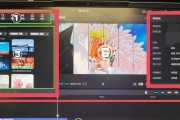
随着在线学习的盛行,越来越多的教师和培训师开始尝试利用讲课视频来进行教学。而电脑剪映软件作为一款简单易用且功能强大的视频剪辑软件,为制作讲课教程提供了...
2025-09-18 198 ??????

浪潮电脑作为一家知名的计算机硬件生产厂商,其产品被广泛应用于各行各业。然而,在使用过程中,一些用户反映出浪潮电脑存在文件系统错误的问题。本文将针对此问...
2025-09-16 155 ??????

在使用电脑上网过程中,经常会遇到各种连接错误,其中之一就是宽带连接错误1086。这个错误会导致用户无法正常上网,给生活和工作带来诸多不便。本文将从错误...
2025-09-16 193 ??????

在使用电脑过程中,有时会遇到网络连接问题,其中一个常见问题是电脑网线连接失败错误8。这个错误会导致网络无法正常工作,给我们的生活和工作带来不便。本文将...
2025-09-16 192 ??????

在日常工作中,许多人会遇到电脑导出Excel表格时出现各种错误的情况。这些错误可能导致数据丢失、格式混乱等问题,给工作带来不便和困扰。本文将介绍一些有...
2025-09-15 182 ??????

在使用电脑的过程中,经常会遇到应用程序出现未知错误的情况。这些错误可能导致程序无法正常运行,甚至会影响到我们的工作和娱乐。本文将为大家分享解决电脑应用...
2025-09-14 165 ??????
最新评论